随着互联网的普及,电脑成为了人们生活中不可或缺的工具。但在连接网络的过程中,我们有时会遇到一些问题。其中,pppoe错误651是一个常见的问题,它会导致我们无法正常连接网络。如何解决这个问题呢?本文将为您介绍15个解决pppoe错误651的实用技巧。

1.检查网络设备连接状态
在解决pppoe错误651之前,首先需要检查您的网络设备是否正常连接。确保网线插入电脑和路由器的接口上,并且连接稳定。同时,检查路由器和调制解调器的灯是否亮起,以确保网络设备工作正常。

2.重启调制解调器和路由器
如果您发现网络设备正常连接但仍然遇到pppoe错误651,可以尝试重启调制解调器和路由器。关闭它们的电源,等待数分钟后再重新启动。这样做可以消除可能存在的临时故障,重新建立稳定的网络连接。
3.更新网络驱动程序
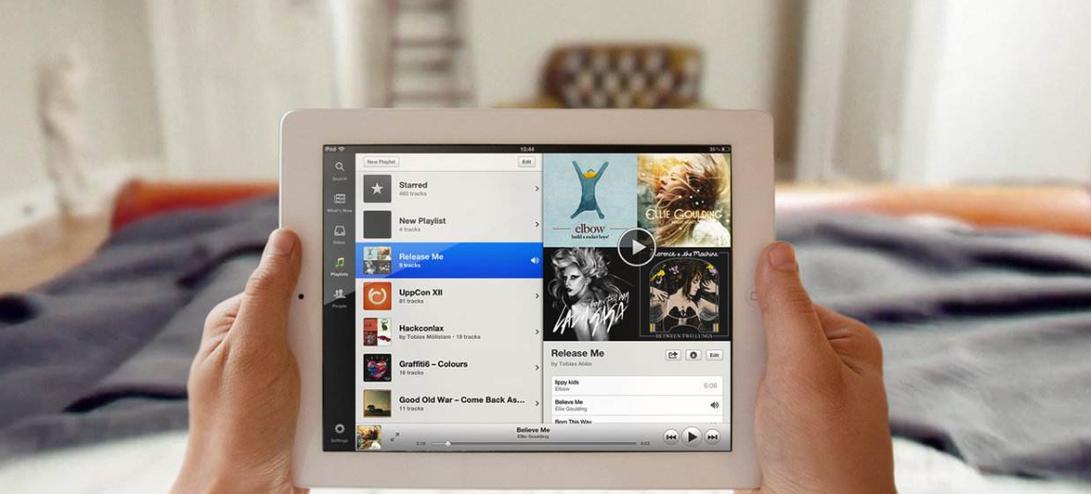
pppoe错误651可能与您的网络驱动程序有关。通过更新驱动程序,您可以修复潜在的驱动程序错误。打开设备管理器,找到网络适配器,右键点击并选择“更新驱动程序”。跟随提示完成驱动程序的更新。
4.检查宽带拨号连接设置
在解决pppoe错误651之前,确保您的宽带拨号连接设置正确。打开控制面板,选择“网络和Internet”,然后点击“网络和共享中心”。选择“更改适配器设置”,右键点击您的宽带拨号连接,选择“属性”,确保用户名和密码等信息正确无误。
5.禁用IPv6
有时,启用IPv6会导致pppoe错误651的出现。打开控制面板,选择“网络和Internet”,然后点击“网络和共享中心”。选择“更改适配器设置”,右键点击您的宽带拨号连接,选择“属性”。在该连接的属性窗口中,找到“Internet协议版本6(TCP/IPv6)”,取消勾选并禁用它。
6.重置TCP/IP协议栈
重置TCP/IP协议栈可以清除可能存在的网络配置问题。打开命令提示符,输入“netshintipreset”并按下回车键。等待命令执行完毕后,重新启动电脑,然后尝试重新连接网络,看是否解决了pppoe错误651。
7.更换网线
如果您使用的网线出现损坏或故障,也可能导致pppoe错误651。尝试更换一根新的网线,确保网线的连接质量良好,没有断裂或松动的情况。
8.检查防火墙设置
防火墙设置可能会阻止网络连接,导致pppoe错误651的出现。打开控制面板,选择“系统和安全”,然后点击“WindowsDefender防火墙”。点击“允许应用或功能通过WindowsDefender防火墙”,确保宽带拨号连接被允许通过防火墙。
9.执行系统还原
如果您在遇到pppoe错误651之前进行了系统更改,例如安装软件或更新驱动程序,这些更改可能导致问题的出现。尝试执行系统还原,将系统恢复到之前正常工作的状态。
10.更新操作系统
操作系统的更新可能包含修复pppoe错误651的补丁程序。打开设置,选择“更新和安全”,点击“Windows更新”,检查是否有可用的更新。如果有,请安装并重新启动电脑。
11.重建网络连接
在一些情况下,重建网络连接可以解决pppoe错误651。打开控制面板,选择“网络和Internet”,然后点击“网络和共享中心”。选择“设置新的连接或网络”,按照向导指引创建一个新的宽带拨号连接。
12.检查第三方安全软件
第三方安全软件可能会干扰网络连接,导致pppoe错误651的出现。暂时禁用或卸载您的防火墙、杀毒软件等第三方安全软件,并尝试重新连接网络。
13.与网络服务提供商联系
如果您尝试了以上的解决方法仍然无效,可能是您的网络服务提供商那边出现了问题。及时联系网络服务提供商,向他们报告您遇到的pppoe错误651,并寻求他们的帮助。
14.咨询专业技术支持
如果您对电脑网络方面不太了解,或者以上方法都无法解决pppoe错误651,建议咨询专业的技术支持。他们可以远程协助诊断和解决您的网络问题。
15.综合排查并解决问题
在解决pppoe错误651时,您可以尝试综合运用以上的解决方法,并根据具体情况进行排查和解决。重启设备、更新驱动程序、检查网络连接设置等,都是您可以综合运用的方法。
通过本文介绍的15个解决pppoe错误651的实用技巧,您可以更好地解决电脑连接网络时遇到的问题。无论是检查设备连接状态,更新驱动程序,还是执行系统还原,都有助于解决pppoe错误651,并确保您顺畅地上网。在遇到网络问题时,多尝试不同的方法,相信您一定能够找到解决问题的途径。

大姨子是与自己关系亲近且重要的家庭成员,在与大姨子相处时,我们希望能...

在这个科技创新不断加速的时代,折叠屏手机以其独特的形态和便携性吸引了...

在智能穿戴设备日益普及的今天,OPPOWatch以其时尚的设计和强...

当华为手机无法识别NFC时,这可能给习惯使用NFC功能的用户带来不便...

当你手握联想小新平板Pro,期待着畅享各种精彩应用时,如果突然遇到安...